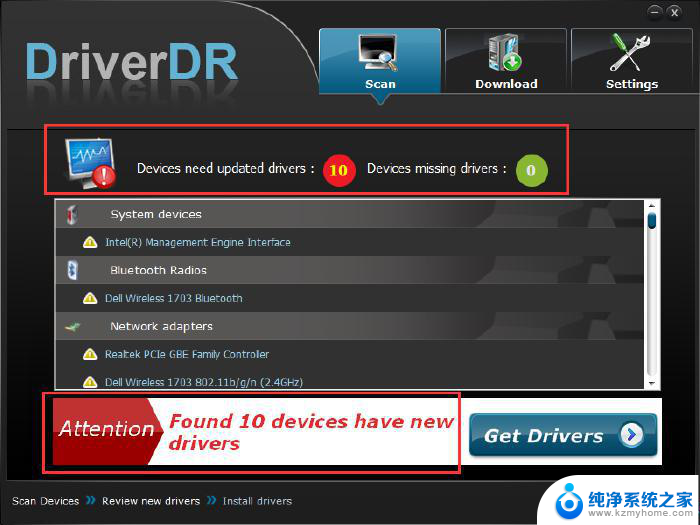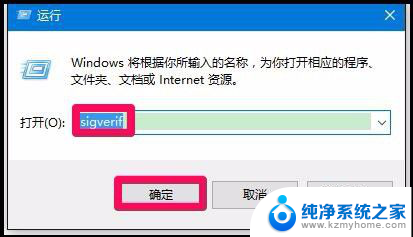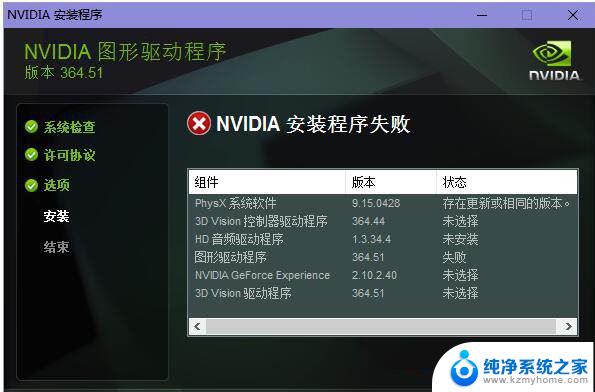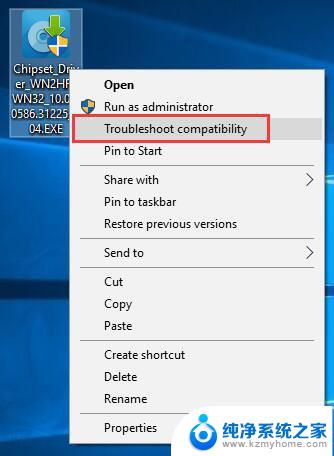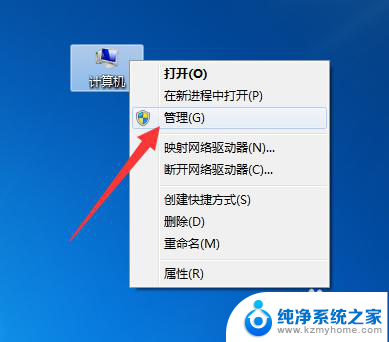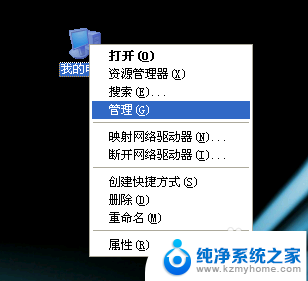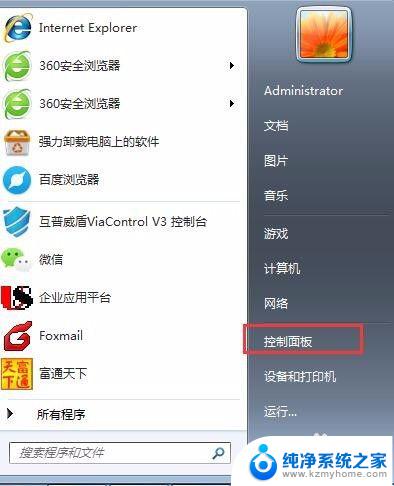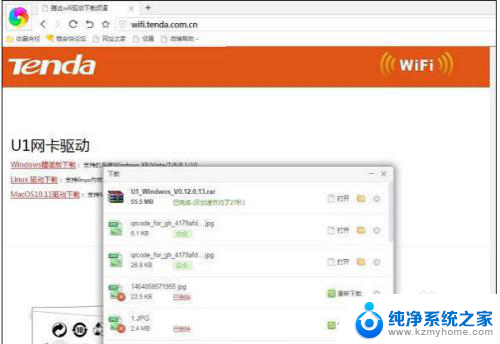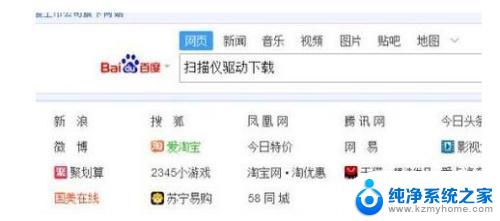其他设备驱动怎么安装 如何下载和安装设备驱动程序
其他设备驱动怎么安装,在当今科技发展迅猛的时代,设备驱动程序的安装成为了大家使用其他设备的必要步骤,许多人对于如何下载和安装设备驱动程序感到困惑。事实上下载和安装设备驱动程序并不是一件复杂的事情。通过正确的方法和步骤,我们可以轻松地完成这个过程。本文将介绍如何下载和安装设备驱动程序,帮助大家更好地使用各种其他设备。
具体方法:
1.首先进入到<设备管理器>界面中,然后将我们的外接设备连接电脑,此时会发现在列表中出现了一个前面带有黄色 ! 的设备名,这是因为我们没有对其进行驱动安装。
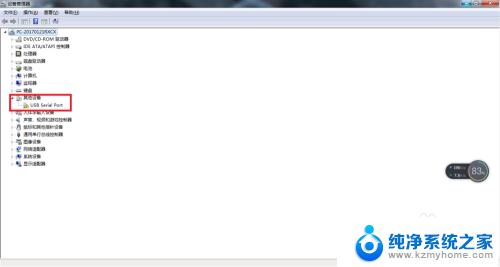
2.选中这个设备名,然后单击鼠标右键,在弹出的快捷菜单中选择<属性>。
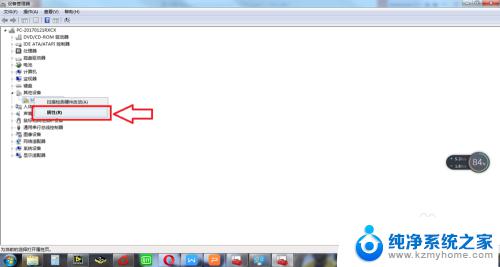
3.选择打开<驱动程序>,然后选择下面的<更新驱动程序选项>。
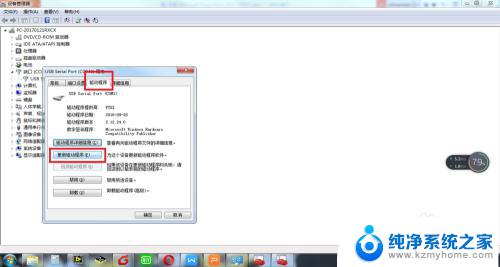
4.如果我们连接的是一些大众化的外接设备,并且电脑处在联网的状态。就可以选择<自动搜索更新的驱动程序软件>,然后电脑系统将会通过网路来寻找安装相应的驱动程序。
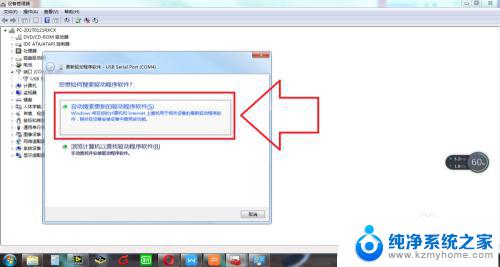
5.如果外接设备本身附带有安装光盘或者文件,我们就可以选择下面的<浏览计算机以查找驱动程序软件>,通过浏览安装文件所在的路径,然后进行安装。
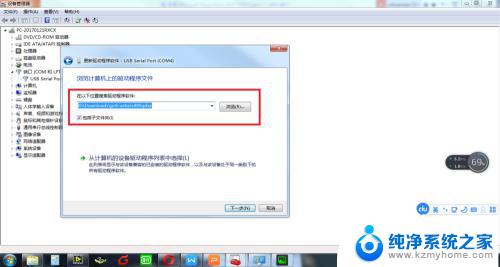
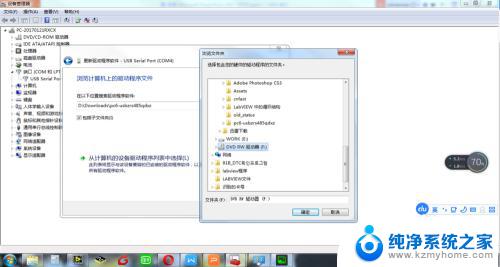
6.还有一种方法是选择<从计算机的设备驱动程序列表中选择>,系统将根据外接设备的类型筛选出与其相兼容的驱动。此时我们可以进行选择安装。
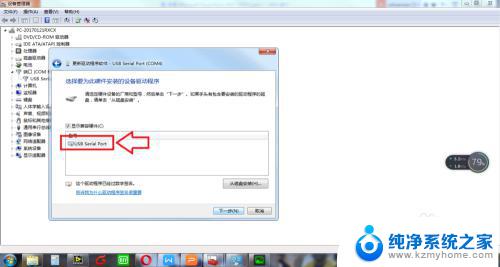
以上是其他设备驱动的安装步骤,如果还有不清楚的地方,可以参考小编的步骤进行操作,希望能够对大家有所帮助,谢谢。